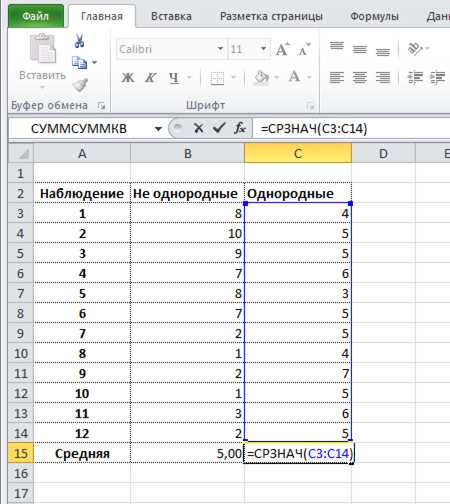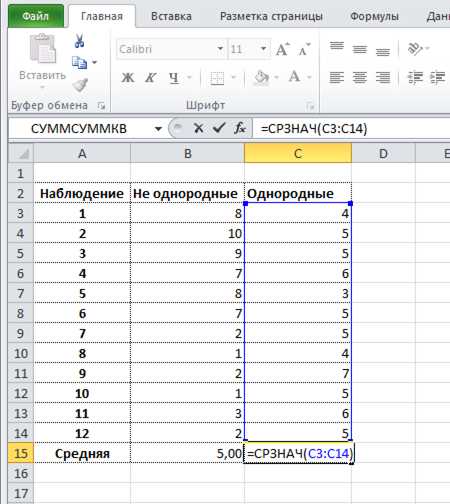
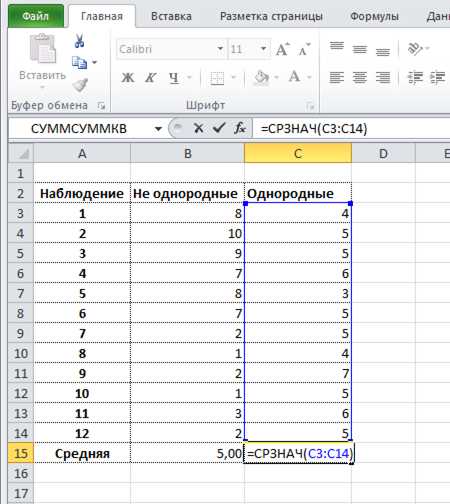
Excel — мощный инструмент для работы с данными, который предлагает множество функций для упрощения процесса анализа и манипулирования числовыми значениями. Одной из самых полезных функций является AVERAGE, которая позволяет рассчитать среднее значение чисел в заданном диапазоне.
Формула AVERAGE принимает в качестве аргументов числовые значения, разделенные запятыми, и возвращает среднее арифметическое этих чисел. Это может быть полезно, когда необходимо рассчитать среднюю оценку, средний доход или другие показатели на основе набора данных.
Чтобы использовать функцию AVERAGE, необходимо сначала выбрать диапазон чисел, для которых вы хотите рассчитать среднее значение. Вы можете ввести эти числа вручную или ссылаться на ячейки, содержащие значения. Затем введите формулу AVERAGE, указав этот диапазон в качестве аргумента функции.
Например, если у вас есть набор чисел от A1 до A5, и вы хотите рассчитать их среднее значение, формула будет выглядеть следующим образом: =AVERAGE(A1:A5). После нажатия клавиши Enter Excel автоматически рассчитает среднее значение чисел и отобразит результат.
Теперь вы знаете, как использовать функцию AVERAGE в Excel для расчета среднего значения чисел. Эта функция может быть очень полезной при анализе данных и поможет вам быстро получить представление о числовых показателях.
Расчет среднего значения чисел в Excel с помощью формулы AVERAGE
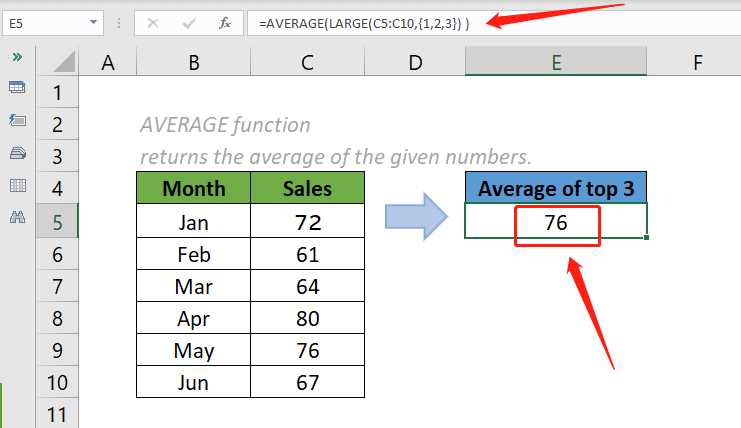
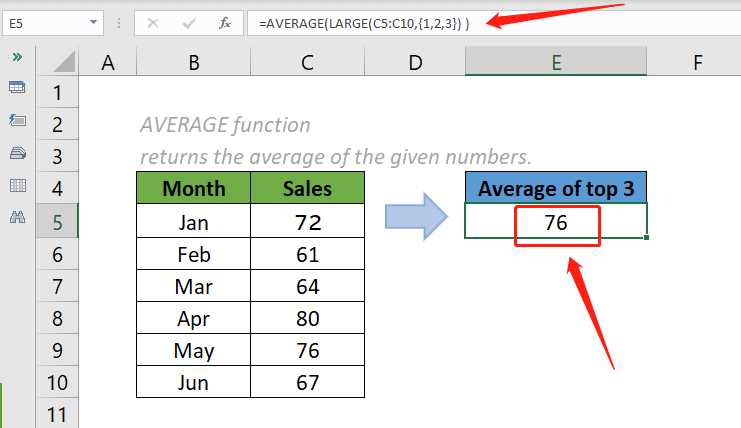
Формула AVERAGE позволяет быстро и удобно найти среднее арифметическое значение чисел в заданном диапазоне ячеек. Для ее применения необходимо указать диапазон ячеек, содержащих числа, которые нужно учесть при расчете среднего. Функция автоматически исключит все пустые ячейки и текстовые значения, фокусируясь только на числах.
Формула AVERAGE можно применять как для набора чисел, расположенных в одном столбце или в одной строке, так и для чисел, находящихся в различных ячейках. Это позволяет с легкостью находить среднее значение выборки или оценивать среднюю производительность по временным отрезкам.
Функция AVERAGE также может применяться к числовым рядам, заполненным с использованием расширенных возможностей Excel, таких как автозаполнение или формулы. Она способна прогнозировать среднее значение чисел на основе предыдущих данных и обновлять результаты автоматически при изменении исходных данных.
Использование формулы AVERAGE в Excel является эффективным и надежным способом расчета среднего значения чисел. Она позволяет автоматически обрабатывать большие объемы данных и выдавать точные результаты без необходимости вручную просчитывать каждое число. Это делает работу с числовыми данными в Excel быстрой и удобной для пользователей всех уровней навыков.
Что такое формула AVERAGE в Excel
Функцию AVERAGE можно применять к любому числовому диапазону, включая столбцы и строки. Например, если у вас есть набор чисел в столбце, вы можете использовать формулу AVERAGE, чтобы найти среднее значение этих чисел. Формула AVERAGE также работает со строками чисел и смешанными диапазонами, в которых присутствуют и числа, и другие значения.
Простота использования формулы AVERAGE делает ее одной из самых часто используемых функций в Excel. Она особенно полезна для анализа больших объемов числовых данных, таких как статистические данные, результаты опросов или финансовые показатели.
Отображение результатов расчета среднего значения может быть крайне полезным при проведении анализа данных и принятии решений. Формула AVERAGE позволяет увидеть общую тенденцию набора данных и оценить их среднюю статистическую характеристику.
Как использовать формулу AVERAGE для расчета среднего значения чисел
Чтобы использовать формулу AVERAGE, нужно ввести ее в ячейку и указать диапазон чисел, для которых требуется расчет среднего значения. Диапазон можно указать как отдельными числами через запятую, так и с использованием диапазонов ячеек (например, A1:A10).
Например, чтобы найти среднее значение чисел 1, 2, 3, 4 и 5, необходимо ввести формулу =AVERAGE(1, 2, 3, 4, 5) или =AVERAGE(A1:A5) в ячейку и нажать Enter. Excel автоматически вычислит среднее значение и отобразит его в указанной ячейке.
Пример использования формулы AVERAGE
Представим ситуацию, где у нас есть список оценок студентов по математике. Нам нужно вычислить среднюю оценку для каждого студента.
| Студент | Оценка |
|---|---|
| Алексей | 4 |
| Ирина | 5 |
| Дмитрий | 3 |
Чтобы вычислить среднюю оценку для каждого студента, мы можем использовать формулу AVERAGE. Например, для студента Алексея формула будет выглядеть так: =AVERAGE(B2), где B2 — ячейка, содержащая оценку Алексея. Для студента Ирины формула будет выглядеть так: =AVERAGE(B3), и т.д.
Примеры использования формулы AVERAGE
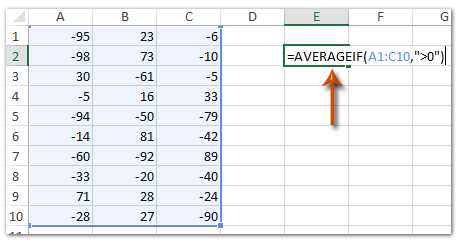
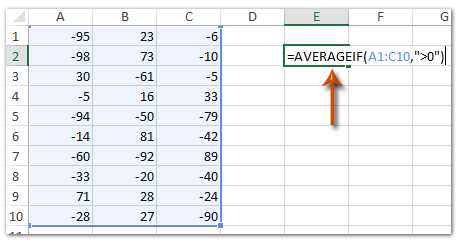
Пример 1: Расчет средней оценки студентов
Предположим, у вас есть список оценок студентов по разным предметам. Чтобы узнать среднюю оценку по определенному предмету, вы можете использовать формулу AVERAGE. Просто выберите диапазон ячеек с оценками и введите формулу =AVERAGE(B2:B10) (где B2:B10 — диапазон ячеек с оценками) в нужной ячейке. Excel автоматически рассчитает среднее значение и выведет результат.
Пример 2: Анализ финансовых показателей
Если у вас есть набор данных о финансовых показателях вашей компании, таких как выручка, прибыль и затраты, вы можете использовать формулу AVERAGE для расчета средней выручки или средних затрат за определенный период. Например, если у вас есть данные о выручке за каждый месяц года, вы можете выбрать соответствующий диапазон ячеек и ввести формулу =AVERAGE(D2:D13) (где D2:D13 — диапазон ячеек с выручкой) для расчета средней выручки за год.
Пример 3: Оценка производительности сотрудников
Формула AVERAGE также может быть полезна для оценки производительности сотрудников. Предположим, у вас есть данные о количестве выполненных задач каждым сотрудником в течение недели. Вы можете использовать формулу AVERAGE для расчета среднего количества выполненных задач. Просто выберите диапазон ячеек с данными о выполненных задачах и введите формулу =AVERAGE(F2:F10) (где F2:F10 — диапазон ячеек с данными) для расчета среднего значения. Это поможет вам определить самых производительных сотрудников.
Добавление диапазона ячеек в формулу AVERAGE
Формула AVERAGE в Excel позволяет рассчитать среднее значение чисел в диапазоне ячеек. Для использования этой функции необходимо указать диапазон ячеек, в котором содержатся нужные нам числа.
Диапазон ячеек может быть задан разными способами. Например, можно указать диапазон, используя две ячейки: самую верхнюю и самую нижнюю, между которыми находятся нужные нам числа. Также можно выбрать диапазон, используя нотацию диапазона, например, «A1:A10», где «A1» — это верхняя левая ячейка, а «A10» — нижняя правая.
Если нужно учесть несколько диапазонов ячеек, то можно просто перечислить их внутри функции AVERAGE, разделяя запятыми. Например, «=AVERAGE(A1:A5, B1:B10)».
Учет пустых ячеек и ошибок в формуле AVERAGE
При использовании формулы AVERAGE в Excel для расчета среднего значения чисел, важно учитывать возможность наличия пустых ячеек и ошибок. Это позволяет получить более точную и надежную информацию.
Когда формула AVERAGE встречает пустую ячейку, она автоматически пропускает ее, не учитывая ее значение в вычислениях. Это важно учитывать при анализе данных, особенно если таблица содержит разрывы в данных или неполные ряды.
С другой стороны, если в таблице есть ячейки с ошибками, например, #DIV/0! или #VALUE!, формула AVERAGE также игнорирует их при расчете среднего значения. Это позволяет избежать искажений данных и получить более точный результат.
При использовании функции AVERAGEIF или AVERAGEIFS с условием, необходимо также учитывать возможность пустых ячеек или ошибок. Если в условии указана ячейка с ошибкой или пустая ячейка, формула автоматически исключит их из вычислений.
Таким образом, учет пустых ячеек и ошибок в формуле AVERAGE позволяет получить более достоверную информацию о среднем значении чисел и избежать искажений данных. Важно быть внимательным при анализе таблиц и правильно учитывать данные для точного расчета.
Использование формулы AVERAGE с условными операторами
Формула AVERAGE в Excel позволяет рассчитывать среднее значение чисел в диапазоне. Однако, если есть необходимость исключить из расчета определенные значения, можно использовать условные операторы в сочетании с этой формулой.
Например, можно использовать условие IF внутри формулы AVERAGE, чтобы исключить из расчета значения, не соответствующие определенному условию. Это может быть полезно, когда нужно рассчитать среднее значение только по определенным категориям данных или по значениям, удовлетворяющим определенным параметрам.
Для этого необходимо внутри формулы AVERAGE добавить условие IF, указав требуемое условие и диапазон, по которому нужно провести проверку. В результате формула будет учитывать только значения, удовлетворяющие заданному условию, и рассчитывать среднее значение только по этим значениям.
Таким образом, использование формулы AVERAGE с условными операторами позволяет более гибко рассчитывать среднее значение чисел, исключая из расчета ненужные значения и учитывая только те, которые соответствуют заданным условиям.
Вопрос-ответ:
Как использовать формулу AVERAGE с условными операторами в Excel?
Для использования формулы AVERAGE с условными операторами в Excel, нужно добавить к формуле функцию IF или другие условные операторы. Например, формула AVERAGE(IF(A1:A5>10,A1:A5)) вычислит среднее значение только для тех чисел, которые больше 10.
Как использовать формулу AVERAGEIF в Excel?
Формула AVERAGEIF позволяет вычислить среднее значение для чисел, удовлетворяющих определенному условию. Синтаксис формулы: AVERAGEIF(range, criteria, [average_range]), где range — диапазон значений, criteria — условие, которому должны соответствовать числа, average_range — диапазон чисел, для которых нужно вычислить среднее. Например, формула AVERAGEIF(A1:A5, «>10») вычислит среднее значение только для чисел, больших 10.
Как использовать формулу AVERAGEIFS в Excel?
Формула AVERAGEIFS позволяет вычислить среднее значение для чисел, удовлетворяющих нескольким условиям. Синтаксис формулы: AVERAGEIFS(average_range, criteria_range1, criteria1, [criteria_range2, criteria2], …), где average_range — диапазон чисел, для которых нужно вычислить среднее, criteria_range1, criteria_range2 — диапазоны значений для условий, criteria1, criteria2 — условия, которым должны соответствовать числа. Например, формула AVERAGEIFS(A1:A5, B1:B5, «>10», C1:C5, «<20") вычислит среднее значение только для чисел, которые больше 10 и меньше 20.
Можно ли использовать формулу AVERAGE с условными операторами в Google Sheets?
Да, в Google Sheets также можно использовать формулу AVERAGE с условными операторами. Синтаксис и принцип работы формул аналогичен Excel. Для использования формулы AVERAGE с условными операторами в Google Sheets, также нужно добавить к формуле функцию IF или другие условные операторы.
Как использовать формулу AVERAGEIF в Google Sheets?
В Google Sheets также есть функция AVERAGEIF, которая позволяет вычислить среднее значение для чисел, удовлетворяющих определенному условию. Синтаксис формулы такой же, как в Excel: AVERAGEIF(range, criterion, [average_range]). Например, формула AVERAGEIF(A1:A5, «>10») вычислит среднее значение только для чисел, больших 10.
Как использовать формулу AVERAGE с условными операторами в Excel?
Чтобы использовать формулу AVERAGE с условными операторами в Excel, необходимо использовать функцию IF в сочетании с формулой AVERAGE. Функция IF позволяет установить условие, по которому будет производиться расчет среднего значения. Например, следующая формула вычисляет среднее значение только для ячеек, содержащих числа больше 10: =AVERAGE(IF(A1:A5>10, A1:A5)). После ввода формулы нажмите комбинацию клавиш Ctrl+Shift+Enter, чтобы подтвердить ее как формулу массива.
Как использовать формулу AVERAGE с условными операторами в Google Sheets?
Чтобы использовать формулу AVERAGE с условными операторами в Google Sheets, также необходимо использовать функцию IF в сочетании с формулой AVERAGE. Пример формулы: =AVERAGE(IF(A1:A5>10, A1:A5)). В данном случае будут вычислены средние значения только для ячеек, содержащих числа больше 10. Как и в Excel, после ввода формулы нажмите комбинацию клавиш Ctrl+Shift+Enter, чтобы подтвердить ее как формулу массива.